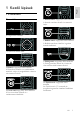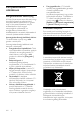EN Note The feature to hide and unhide channels is not available in TVs shipped after February 2012. BG Забележка Функцията за скриване и показване на канали не е налична при телевизори, пуснати на пазара след февруари 2012 г. CS DA DE EL Poznámka Funkce skrývání a rušení skrývání kanálů není u televizorů dodaných po únoru 2012 dostupná. Note Funktionen til at skjule/vise kanaler er ikke tilgængelig i tv’er, der leveres efter februar 2012.
LT Pastaba Televizoriuose, kurie buvo išsiųsti po 2012 m. vasario mėn., nėra funkcijos, leidžiančios paslėpti ir rodyti kanalus. SL Opomba Funkcija za skrivanje in razkrivanje kanalov ni na voljo pri televizorjih, dobavljenih po februarju 2012. NL Opmerking De functie voor verbergen en weergeven van zenders is niet beschikbaar op TV’s die na februari 2012 zijn verzonden. SR Napomena Funkcija sakrivanja i otkrivanja kanala nije dostupna na televizorima koji se isporučuju posle februara 2012.
Register your product and get support at www.philips.
Tartalom 1 2 Kezdő lépések 3 TV-ismertető Fontos! Környezetvédelmi célkitűzések A TV-készülék elhelyezése Súgó és támogatás 3 6 8 9 10 A TV-készülék használata 11 Vezérlők 11 TV-nézés 14 TV-nézés csatlakoztatott készülékről 17 Ambilight 19 A számítógép böngészése DLNA-n keresztül 20 A Net TV böngészése 22 Online videokölcsönzés 24 3 4 5 HU 6 7 A TV-készülék fejlett funkciói 27 TV-nézés felfüggesztése TV-műsorok felvétele A HbbTV használata A teletext megtekintése Zárak és időzítők beállítása
Magyar 1 Kezdő lépések TV-ismertető Távvezérlő A Keresés menü megnyitása, illetve bezárása A Keresés menüben érhető el a csatornák listája. A hangerőszint beállítása. A Beállítás menü megnyitása, illetve bezárása A Beállítás menüben érhetők el a gyakran használt beállítások. TV-csatornák közötti váltás. A Szöveg menü megnyitása, illetve bezárása A főmenü megnyitása, illetve bezárása A Szöveg menüben érhető el a híreket és információkat kínáló teletext funkció.
Eszközök csatlakoztatása Visszatérés az előző menüoldalra, illetve kilépés a TV adott funkciójából Tartsa lenyomva a TV-nézéshez történő visszatéréshez. A piros menüpont kiválasztása, a digitális Interaktív TV-szolgáltatások* elérése, illetve televíziós bemutató videoklipek megjelenítése *Csak egyes típusok esetében áll rendelkezésre. A zöld menüpont kiválasztása, illetve az energiatakarékos beállítások elérése A sárga menüpont kiválasztása, illetve az elektronikus felhasználói kézikönyv elérése.
Nagyfelbontású (HD) TV Nagyfelbontású (HD) képminőséget HDműsorok megtekintésekor tapasztalhat. A hagyományos felbontású (SD) műsorokat normál képminőségben tekintheti meg.
Net TV Ha otthoni hálózata csatlakozik az internethez, a TV-készüléket csatlakoztathatja a Net TV szolgáltatáshoz. A Net TV filmeket, képeket, zeneszámokat stb. kínál. További tudnivalók: A TV-készülék használata > Tallózás a Net TV-n (Oldal 22). Soha ne tegye ki a készüléket, a távvezérlőt vagy az elemeket nyílt láng vagy hőforrás hatásának, például közvetlen napfénynek. A tűzveszély elkerülése érdekében ne helyezzen a TV-készülék, a távvezérlő és az elemek közelébe gyertyát vagy egyéb nyílt lángot.
Mielőtt csatlakoztatná a TV-készüléket a hálózati aljzathoz, győződjön meg arról, hogy a hálózati feszültség megfelel a TVkészülék hátulján feltüntetett értéknek. Eltérő feszültségérték esetén soha ne csatlakoztassa a TV-készüléket a hálózati aljzathoz. A termék egyes részei üvegből is készülhettek. A sérülések és károk elkerülése érdekében óvatosan kezelje a készüléket.
Környezetvédelmi célkitűzések Energiafelhasználási hatékonyság A Philips folyamatosan szem előtt tartja, hogy innovatív fogyasztói termékeinek káros környezeti hatásait visszaszorítsa. A gyártás során a környezeti fejlesztésre irányuló erőfeszítéseink a káros anyagok mennyiségének csökkentését, az energiahatékony felhasználást, a hulladékkezelésre vonatkozó tájékoztatást és a termék újrahasznosítását célozzák.
Falra szerelés Figyelmeztetés: Tartson be a tv-tartóhoz mellékelt minden utasítást. A Koninklijke Philips Electronics N.V. nem vállal felelősséget a tv helytelen rögzítéséből adódó balesetért, sérülésekért és károkért. A tv tartóra helyezése előtti teendők: Vásároljon Philips tv-tartót vagy kompatibilis tartót. Bizonyos modellek esetében el kell távolítani a falra szerelhető tartó furatainak kupakját a tv hátuljáról.
55"-os tv esetében: Súgó és támogatás A súgó használata A képernyőn megjelenő [Súgó] a főmenüből érhető el a sárga gomb megnyomásával. A [Súgó] menü és a TV menüje között is a sárga gomb megnyomásával válthat. Online terméktámogatás Elhelyezkedés A TV-készülék helyének megfelelő TVbeállítások széles skálája áll rendelkezésre. Bolt vagy Otthon üzemmód Ha a TV-készülék helyét Otthon módra állítja, az összes beállítás elérhetővé válik. A Bolt mód esetén csak néhány beállítás érhető el. 1.
Jelzőfények Magyar 2 A TV-készülék használata Vezérlők TV-készülék kezelőszervei 1. Környezeti érzékelő / a távvezérlő érzékelője A környezeti érzékelő csak bizonyos típusokban található meg. Távvezérlő 1. +/-: A hangerő növelése vagy csökkentése 2. AMBILIGHT: Az Ambilight funkció be-, illetve kikapcsolása Az Ambilight funkció csak bizonyos típusok esetében érhető el. 3. (Főoldal): A főmenü megnyitása Újbóli megnyomásával műveletet indíthat a főmenüből. 4.
4. (Főoldal): A főmenü megnyitása 5. (Navigációs gombok): Navigálás a menükben, valamint az elemek kiválasztása 6. CH - / CH + (Előző/következő): Csatornaváltás, navigálás a menüoldalak, a zeneszámok, az albumok vagy a mappák között 7. OK: Bevitel vagy kiválasztás jóváhagyása 8. (Vissza): Visszatérés az előző menüoldalra, illetve kilépés a TV adott funkciójából 9. FIND: Belépés a menübe a TVcsatornalista kiválasztásához 10. ADJUST: Belépés a menübe a beállítások módosításához 11.
CR2032 (3 V-os) elemmel működő távirányító esetén: EasyLink kezelőgombok Megjegyzés: Az EasyLink kezelőgombok akkor érhetők el, ha a csatlakoztatott készülék HDMI-CEC kompatibilis. Az EasyLink funkció lehetővé teszi, hogy egy távvezérlővel kezelje a TV-készüléket és a HDMI-CEC kompatibilis egyéb készülékeket. Az EasyLink kezelőgombok elérése 1. A csatlakoztatott HDMI-CEC kompatibilis készüléken lévő tartalom megtekintése közben nyomja meg az OPTIONS gombot. 2.
TV-nézés A TV-készülék be-, illetve kikapcsolása Automatikus kikapcsolás Ez a TV energiatakarékos megoldásokkal készült. Ha négy órán keresztül nem történik felhasználói beavatkozás (pl. a távirányítón vagy az előlapon lévő egyik gomb megnyomása), a TV automatikusan készenléti üzemmódba kapcsol. Az automatikus kikapcsolás letiltásához: TV-nézés közben nyomja meg a zöld gombot a távirányítón. Válassza az [Automatikus kikapcsolás] lehetőséget, majd nyomja meg az OK gombot.
Csatornalista választása 1. A csatornalistában nyomja meg a OPTIONS gombot. 2. Válassza a [Választási lista] > [Kedvenc programok] lehetőséget a csatornák kedvenclistán történő megjelenítéséhez, illetve a [Mind] lehetőséget az összes csatorna megjelenítéséhez. 3. A jóváhagyáshoz nyomja meg az OK gombot. Csak az analóg, illetve csak a digitális tvcsatornák megjelenítése Nyomja meg a távvezérlő gombját. Nyomja meg a CH +/- gombot a TVkészüléken. A Számgombok gombbal adja meg a csatorna számát.
A műsorfüzet használata előtt ellenőrizze a következő beállításokat: 1. Nyomja meg a gombot. 2. Válassza a [Beállítás] > [TV-beállítások] > [Preferenciák] > [Műsorfüzet] lehetőséget. 3. Válassza a [A műsorsugárzóról] vagy a [A hálózatról] lehetőséget, és nyomja meg az OK gombot. A TV-műsorfüzet elérése 1. Nyomja meg a gombot. 2. Válassza ki a [Műsorfüzet] elemet, majd nyomja meg a OK gombot. Megjegyzés: A műsorfüzet első megnyitásakor kövesse a képernyőn megjelenő utasításokat a műsorfüzet frissítéséhez.
Módosítsa a képformátumot úgy, hogy az megfeleljen az igényeinek. 1. Nyomja meg a ADJUST gombot. 2. Válassza ki a [Képformátum] elemet, majd nyomja meg a OK gombot. 3. Válasszon ki egy képformátumot, majd a jóváhagyáshoz nyomja meg az OK gombot. Az elérhető képformátumok köre a videoforrástól függ: [A képfelület autom. kitöltése]: A kép beállítása a képernyő teljes kitöltésére (a feliratozás látható marad). A legkisebb képtorzulás eléréséhez ajánlott (HD vagy számítógép esetében nem használható).
Eszköz eltávolítása Lehetőség van a készülék használaton kívüli ikonjainak eltávolítására. 1. Nyomja meg a gombot. 2. A főmenüben válassza ki a kívánt készülék ikonját. 3. Nyomja meg az OPTIONS gombot, majd válassza a [Készülék eltávolítása] lehetőséget. 4. A jóváhagyáshoz nyomja meg az OK gombot. Lejátszás USB-eszközről A TV-készüléken megjelenítheti, illetve lejátszhatja az USB-tárolóeszközön található fényképeket, videókat vagy zenefájlokat.
[Diabemutató lejátszási sebessége]: A diavetítésben szereplő képek megjelenítési idejének beállítása [Diabemutatónál használt átmenet]: A képek közötti átmenet beállítása [Beállítás Scenea-ként]: A kiválasztott kép beállítása háttérképként a TVkészüléken A TV-n található AMBILIGHT gomb megnyomásával szintén be- és kikapcsolhatja az Ambilight háttérvilágítást. Ambilight Végrehajtható műveletek *Csak egyes típusok esetében áll rendelkezésre. Az Ambilight pihentető vizuális élményt kínál.
[TV kikapcsolása]: Az Ambilight kikapcsolási módjának kiválasztása a TVkészülék kikapcsolt állapotára vonatkozóan. [Lounge light]: Hangulatvilágítási mód kiválasztása. A hangulatvilágítás akkor kapcsolódik be, ha a TV készenléti üzemmódra vált. [Scenea lounge light]: A Scenea hangulatvilágítás be-, illetve kikapcsolása a Scenea funkció bekapcsolt állapotában. [Fal színe]: A TV-készülék mögötti fal színének kiválasztása.
4. Ha a fájlok más mappákban vannak, válassza a Műsortár > Hozzáadás a műsortárhoz lehetőséget, és a mappák hozzáadásához kövesse a képernyőn megjelenő utasításokat. Szükség esetén válassza a Speciális beállítások lehetőséget az ellenőrzött mappák megjelenítéséhez. 5. A módosítások aktiválásához válassza a Műsortár > Médiainformáció-változtatások alkalmazása lehetőséget. A megosztás engedélyezése a Windows Media Player 12 programban 1. Indítsa el számítógépén a Windows Media Player programot. 2.
Fájlok lejátszása a számítógépről Megjegyzés: Mielőtt multimédiás tartalmat játszana le a számítógépről, győződjön meg arról, hogy a TV csatlakoztatva van az otthoni hálózathoz és a médiakiszolgáló megfelelően be van állítva. 1. Kapcsolja be a számítógépet és az útválasztót. 2. Kapcsolja be a TV-készüléket. 3. Nyomja meg a távvezérlő gombját. 4. Válassza az [Tallózás a PC-n] lehetőséget, majd nyomja meg az OK gombot. A hálózati telepítés megkezdését követően után kövesse a képernyőn megjelenő utasításokat.
A Net TV használatához hajtsa végre a következő műveleteket: 1. Otthoni hálózatában csatlakoztassa a TVkészüléket az internethez. 2. A TV-készüléken állítsa be a Net TV szolgáltatást. 3. Számítógépe segítségével regisztrálja magát a Philips vállalatnál, így különleges előnyöket élvezhet, és megkapja a termékfrissítéseket. A regisztrálást elvégezheti most vagy később is. Megjegyzés: A Net TV alkalmazásait 4 jegyű PINkóddal zárolhatja. A felnőtteknek szóló összes alkalmazás egyszerre zárolható.
Net TV memória törlése Figyelem: Ez a művelet visszaállítja a Net TVt a beállítása előtti állapotra. A Net TV teljes memóriáját törölheti, beleértve a kedvenceket, a szülői ellenőrzés kódját, a jelszavakat, a cookie-kat és az előzményeket is. 1. Nyomja meg a gombot. 2. Válassza a [Beállítás] > [Hálózati beállítások] lehetőséget. 3. Válassza ki a [Net TV memória törlése] elemet, majd nyomja meg az OK gombot. Lehetőségek Oldal frissítése Ha egy weblap nem töltődik be megfelelően, töltse be újból.
Az SD-kártya formázása A kölcsönzött videók letöltése előtt meg kell formáznia az SD-kártyát. 1. Kapcsolja be a TV-készüléket. 2. Ahogyan a képen látja, helyezze az SD memóriakártyát a TV oldalán lévő SDkártyanyílásba. A TV automatikusan formázni kezdi a kártyát. 3. Formázás után hagyja az SD-kártyát a nyílásban. Kölcsönzés Videoáruház megtekintése 1. Nyomja meg a gombot. 2. Válassza az [Tallózás a Net TV-n] lehetőséget, majd nyomja meg az OK gombot. 3.
Videó letöltése Fizetés után letöltheti a videót a videomemóriába. Letöltés közben Ön továbbra is nézheti a TV-műsort. A készülék értesítést jelenít meg, amikor a videó lejátszásra kész. Ha a letöltést leállítja, a kölcsönzési időszak végéig még akkor is letöltheti a videót. Nézze meg a videót 1. Nyomja meg a gombot, és válassza a [Tallózás a Net TV-n] lehetőséget. Megjelennek a telepített videoáruházak. 2. Válassza ki azt a videoáruházat, ahonnan kikölcsönözte a videót, majd nyomja meg az OK gombot. 3.
TV-nézés felfüggesztése Végrehajtható műveletek Egy digitális csatornán nézett adás megtekintése felfüggeszthető egy sürgős telefonhívás vagy rövid pihenő idejére. Az adás eközben a TV-hez csatlakozó USBmerevlemezen rögzítődik, és azonnal visszajátszható. Megjegyzés: A TV-adás nézése legfeljebb 90 percre függeszthető fel. Amire szüksége lesz: Ha további USB-csatlakozási portra lenne szüksége, használjon USB-hubot. Ne csatlakoztasson más USB-eszközt a TV-hez az USB-merevlemez formázása közben.
Élő TV-adás szüneteltetése Az USB-merevlemezen tárolt adás törlődik az alábbi műveletek esetén: Leválasztja az USB-merevlemezt. Adás felvételét indítja el. A TV-t készenléti állapotba kapcsolja. Másik csatornára vált. A TV jelforrását átállítja egy csatlakoztatott másik eszközre (például Blu-ray lejátszóra vagy digitális vevőre). A lejátszás sebességének módosítása Nyomja meg többször a vagy a gombot.
Csatlakoztassa az USrevlemez beállításaB-merevlemezt a TVkészülékhez. USB 2.0 rendszerű, kompatibilis merevlemezt használjon, legalább 250 GB lemezterülettel és legalább 30 MB/s átviteli sebességgel. Megjegyzés: Ugyanaz a merevlemez használható műsorok felvételére és az élő TV-adás szüneteltetésére is. A műsorfüzet felvételtámogatásának ellenőrzése: Nyomja meg a gombot, majd válassza a [Műsorfüzet] lehetőséget.
A felvétel indítása Felvétel egy gombnyomásra Az éppen nézett TV-adás rögzítésének megkezdése, ha a TV távvezérlőjén van (Felvétel) gomb: 1. Nyomja meg a (Felvétel) gombot. A rögzítés azonnal megkezdődik. A felvétel befejezési idejét az előugró ablakban állíthatja be. 2. Válassza a [Ütemezés]lehetőséget, és a felvétel befejezési idejének jóváhagyásához nyomja meg az OK gombot. Ha a TV távvezérlőjén nincs gomb: 1. Nyomja meg a gombot, majd válassza a [Műsorfüzet] lehetőséget. 2.
Felvett műsorok listája Ha meg szeretné nézni a felvett műsorok és a beprogramozott felvételek listáját, válassza ki a műsorfüzet fölött található [TV felvétel] gombot, majd nyomja meg az OK gombot. Megjegyzés: A [TV felvétel] gomb felirata [{0} felvétel]feliratra vált a felvételek elkészítése után. A gomb előtti szám jelzi a rögzített felvételek számát.
Navigálás a HbbTV oldalakon A HbbTV oldalakon történő navigáláshoz a navigációs gombokat, a színes gombokat, a számokat és a (vissza) gombot használhatja. Amikor HbbTV oldalakon belül néz videókat, a (lejátszás), (szüneteltetés) és (leállítás) gombokat használhatja. HbbTV teletext Néhány szolgáltatónál elérhető HbbTV teletext, az egyszerű teletext új verziója. Szolgáltatótól függően internetes kapcsolatra lehet szükség a HbbTV teletext megtekintéséhez.
[Nyelv]: Átváltás másik nyelvcsoportra a különböző karakterkészletek helyes megjelenítéséhez. 3. A kilépéshez nyomja meg a OPTIONS gombot. A teletext nyelve Egyes digitális TV-szolgáltatók több nyelven kínálják a teletext szolgáltatást. Megadhat elsődleges és másodlagos nyelvet. 1. Nyomja meg a gombot. 2. Válassza a [Beállítás] > [Csatornabeállítások] vagy a [Műholdbeállítások] lehetőséget. 3. Válassza a [Nyelvek] > [Elsődleges teletext] vagy [Másodlagos teletext] lehetőséget. 4.
Zárak és időzítők beállítása Óra A TV-készülék képernyőjén megjeleníthet egy órát. Az óra a TV-műsor szolgáltatója által közvetített időt mutatja. A TV órájának megjelenítése 1. TV-nézés közben nyomja meg a OPTIONS gombot. 2. Válassza ki a [Állapot] elemet, majd nyomja meg a OK gombot. Az óra a TV-képernyő jobb alsó sarkában jelenik meg. Az óra üzemmódjának módosítása Az óra szinkronizálása automatikusan a koordinált világidőhöz (UTC) igazodva történik.
Szülői besorolás Számos digitális adást sugárzó szolgáltató korhatárjelzéssel látja el a műsorait. A TVkészülék beállítható úgy, hogy csak a gyermekei korának megfelelő korhatárjelzésű műsorokat jelenítse meg. 1. Nyomja meg a gombot. 2. Válassza a [Beállítás] > [Csatornabeállítások] vagy a [Műholdbeállítások] lehetőséget. 3. Válassza a [Gyermekzár] > [Szülői minősítés] lehetőséget. Megjelenik a gyermekzár kódját kérő üzenet. 4. A Számgombok segítségével adja meg a gyermekzár kódját. 5.
Scenea-kép megjelenítése Végrehajtható műveletek Lehetősége van alapértelmezett képet megjeleníteni a TV háttérképeként. Másik képet is betölthet háttérképként. Ha az elalváskapcsoló ki van kapcsolva, a háttérkép 240 percig látható. Egyéb esetben az elalváskapcsoló aktív állapotának időtartama alatt kerül megjelenítésre. Szükséges összetevők Ha egy másik képet szeretne háttérképként használni, egy 1 MB-nál nem nagyobb méretű képet elhelyezésére alkalmas USBtárolóeszközre van szükség. Bekapcsolás 1.
Az automatikus felirateltolás bekapcsolásának ismertetését lásd: A TV-készülék fejlett funkciói > Az EasyLink használata > A videomegjelenítési terület maximális méretűre állítása feliratos videók esetén (Oldal 39). Másik készülék hallgatása készenléti üzemmódban Csatlakoztatott HDMI-CEC kompatibilis készüléket akkor is hallgathat a TV hangszóróin, amikor a TV készenléti üzemmódban van.
1. Nyomja meg a gombot. 2. Válassza a következőket: [Beállítás] > [TV-beállítások] > [EasyLink]. 3. Válassza a [EasyLink távvezérlő] > [Be] vagy [Ki] lehetőséget. 4. Az aktiváláshoz nyomja meg az OK gombot. Megjegyzés: A TV vezérléséhez való visszatéréshez nyomja meg a gombot, és válassza a [TV-nézés] lehetőséget. Másik készülék vezérléséhez nyomja meg a gombot, és válassza ki az eszközt a főmenüben. A kilépéshez nyomja meg a gombot.
A képminőség megőrzése Ha a TV képminősége romlik az egyéb készülékek képfeldolgozó funkciója miatt, kapcsolja be a Pixel Plus Link funkciót. A Pixel Plus Link funkció bekapcsolása 1. Nyomja meg a gombot. 2. Válassza a következőket: [Beállítás] > [TV-beállítások] > [EasyLink]. 3. Válassza ki a következő opciót: [Pixel Plus kapcsolat] > [Be], majd nyomja meg az OK gombot.
4 A TV-készülék beállítása Beállítások asszisztens A Beállítások asszisztens segítségével megadhatja a kép- és hangbeállításokat. 1. Televíziózás közben nyomja meg az gombot. 2. Válassza a [Beállítás] > [Gyors kép- és hangbeállítás] lehetőséget, majd nyomja meg az OK gombot. 3. Válassza ki a [Indítás] elemet, majd nyomja meg az OK gombot. 4. Kövesse a képernyőn megjelenő utasításokat a kívánt beállítások kiválasztásához. Kép és hang További képbeállítások 1. Nyomja meg a gombot. 2.
1. Nyomja meg a gombot. 2. Válassza a [Beállítás] > [TV-beállítások] > [Hang] lehetőséget, majd nyomja meg az OK gombot. 3. Válassza ki a módosítani kívánt beállítást: [Smart hang]: Az előre meghatározott képbeállítások elérése [Visszaállítás]: A gyári alapértelmezett beállítások visszaállítása [Mély]: A mély hangok szabályozása [Magas]: A magas hangok szabályozása [Surround]: Térhatású hangzás engedélyezése [Fejhallg. hangerő]: A fejhallgató hangerejének beállítása [Automata hangerőszab.
Csatornák átnevezése A csatornák beállítása után igényeinek megfelelően átnevezheti a csatornákat. 1. TV-nézés közben nyomja meg a FIND gombot. Megjelenik a csatornalista. 2. Válassza ki az átnevezni kívánt csatornát, majd nyomja meg az OPTIONS gombot. 3. Válassza az [Átnevezés] lehetőséget, majd nyomja meg az OK gombot. 4. A név szerkesztéséhez a beviteli képernyőn nyomja meg a Navigációs gombok vagy a Számgombok gombot, majd nyomja meg az OK gombot.
Automatikus telepítés Amikor először kapcsolta be a tv-készüléket, a rendszer elvégezte a csatornák teljes hangolását. A teljes hangolást újból elvégezheti a nyelv, az ország és az összes elérhető csatorna beállításához. Hálózatválasztás A kábeles és antennás csatornák hangolásához a megfelelő hálózatra kell kapcsolni. 1. Televíziózás közben nyomja meg az gombot. 2. Válassza a [Beállítás] > [Csatornabeállítások] lehetőséget. 3. Válassza a [Csatorna beállítása] > [Antenna/Kábel] lehetőséget. 4.
Digitális és műholdas csatornák beállítása Digitális csatornák telepítése A TV vételi minőségének javításához állítsa új helyzetbe az antennát. Ehhez ismerni kell a keresett frekvencia értékét. A legjobb eredmény elérése érdekében forduljon a szolgáltatóhoz vagy szakértőhöz. 1. Nyomja meg a gombot. 2. Válassza a következőket: [Beállítás] > [Csatornabeállítások] > [Csatorna beállítása]. 3. Válassza ki a következő opciót: [Tesztvétel dig. üzemm.] > [Keresés], majd nyomja meg az OK gombot. 4.
FIGYELEM: ez a funkció a kereskedők és szervizelést végző szakemberek számára van fenntartva. A csatornalistákat USB tárolóeszköz segítségével másolhatja egyik Philips TV-ről a másikra. A második TV-n nincs szükség újból megkeresni vagy telepíteni a csatornákat. A csatornalistákat tartalmazó fájl elég kicsi ahhoz, hogy bármilyen USB tárolóeszközre ráférjen.
A menü nyelve 1. TV-nézés közben nyomja meg az gombot. 2. Válassza a [Beállítás] > [TV-beállítások] > [Preferenciák] > [A menü nyelve] lehetőséget. 3. A listából válassza ki a kívánt menünyelvet, majd nyomja meg az OK gombot. Univerzális hozzáférés beállítása Bekapcsolás Néhány digitális TV-szolgáltató speciális hang- és feliratfunkciókat kínál a gyengén látók és a halláskárosultak számára. Ezen funkciók eléréséhez kapcsolja be az univerzális hozzáférést a beállítások menüjében. 1. Nyomja meg a gombot. 2.
Egyéb beállítások TV-bemutató TV-bemutató indítása a TV-készülék funkcióira vonatkozó további tudnivalókért. Megjegyzés: A TV-bemutató MHEGcsatornák esetén nem támogatott. 1. Televíziózás közben nyomja meg az gombot. 2. Válassza a [Beállítás] > [Bemutatók megtekintése] lehetőséget, majd nyomja meg az OK gombot. 3. Válassza ki a kívánt bemutatót, majd nyomja meg az OK gombot. 4. A menüből való kilépéshez nyomja meg a gombot. A szoftver frissítése TV-szoftver A szoftververzió ellenőrzése 1.
1. Nyomja meg a > [Beállítás] > [Szoftverfrissítés] gombot, majd az OK gombot. 2. Válassza ki a [Internet] elemet, majd nyomja meg a OK gombot. 3. A frissítés elindításához kövesse a képernyőn megjelenő utasításokat. Ha befejeződött a frissítés, a TV-készülék ki-, majd automatikusan visszakapcsol. Várja meg, amíg a TV újra bekapcsol. Ne használja a TVn vagy a távirányítón lévő bekapcsológombot.
Magyar 5. Válassza a [Beállítás] > [Szoftverbeállítások] > [Helyi frissítések] lehetőséget. A frissítések képernyője megjelenik. 6. Válassza ki az *.upg fájlt, majd nyomja meg az OK gombot. A megjelenő üzenet tartalmazza a frissítés állapotát. 7. Kövesse a képernyőn megjelenő utasításokat a TV frissítésének befejezéséhez és a TV újraindításához. A TV újrahangolása A kép- és hangbeállítások alaphelyzetbe állításához és az összes TV-csatorna újbóli beállításához hangolja újra a TV-készüléket. 1.
5 A TV csatlakoztatása Kábelek Kábelminőség Áttekintés Mielőtt más eszközöket csatlakoztat a TVkészülékhez, ellenőrizze az adott eszköz csatlakozóit. Az eszközt a TV-készülékhez az elérhető legjobb minőséget biztosító csatlakozással csatlakoztassa. Megfelelő minőségű kábellel biztosítható a jó minőségű kép- és hangátvitel. Az útmutatóban bemutatott csatlakoztatási módok csak javaslatként szolgálnak. Egyéb megoldás is lehetséges.
VGA A SCART-kábel kombinálja az audio- és videojeleket. A SCART-csatlakozók alkalmasak az RGB videojelek kezelésére, azonban a nagyfelbontású (HD) TV-jeleket nem tudják továbbítani. Ezt a csatlakoztatási módot használja a számítógépes tartalmak megjelenítéséhez a TV-készüléken. A video és a hang átviteléhez használja a VGA és az AUDIO IN csatlakozót. Eszközök csatlakoztatása Áttekintés A különböző eszközöket a következő módokon csatlakoztathatja a TV-készülékhez.
Blu-ray- vagy DVD-lejátszó A lejátszót HDMI-kábel használatával csatlakoztassa a TV-készülékhez. A lejátszót komponens kábel (Y Pb Pr) és L/R audiokábel használatával csatlakoztassa a TVkészülékhez. TV-vevőkészülék A műholdas vagy digitális TV-vevőkészüléket antennakábel használatával csatlakoztassa a TVkészülékhez. (A SAT csak bizonyos típusok esetében áll rendelkezésre.
Magyar A műholdas vagy digitális TV-vevőkészüléket HDMI-kábel használatával csatlakoztassa a TVkészülékhez. A műholdas vagy digitális TV-vevőkészüléket SCART-kábel használatával csatlakoztassa a TVkészülékhez. A műholdas vagy digitális TV-vevőkészüléket komponens kábel (Y Pb Pr) és L/R audiokábel használatával csatlakoztassa a TV-készülékhez.
Felvevő A felvevőt antennakábel használatával csatlakoztassa a TV-készülékhez. (A SAT csak bizonyos típusok esetében áll rendelkezésre.) A felvevőt SCART-kábel használatával csatlakoztassa a TV-készülékhez. A felvevőt komponens kábel (Y Pb Pr) és L/R audiokábel használatával csatlakoztassa a TVkészülékhez.
Ha játékkonzolt kíván csatlakoztatni, a legkönnyebben elérhető csatlakozót a TVkészülék oldalán találja. Azonban természetesen a TV-készülék hátoldalán található csatlakozókat is használhatja. A lehető legteljesebb játékélményhez állítsa a TV-készüléket játék üzemmódba. 1. Nyomja meg a ADJUST gombot. 2. Válassza a [Smart kép] > [Játék] lehetőséget, majd nyomja meg az OK gombot. 3. Kilépéshez nyomja meg a gombot. A játékkonzolt HDMI-kábel használatával csatlakoztassa a TV-készülékhez.
Házimozirendszer A házimozirendszert HDMI-kábel és optikai vagy koaxiális audiokábel használatával csatlakoztassa a TV-készülékhez. (Az optikai hangkimenet csak bizonyos típusokon elérhető.) A házimozirendszert SCART-kábel használatával csatlakoztassa a TV-készülékhez. A házimozirendszert komponens kábel (Y Pb Pr) és L/R audiokábel használatával csatlakoztassa a TV-készülékhez.
Digitális fényképezőgép Magyar A digitális fényképezőgépet USB-kábel használatával csatlakoztassa a TV-készülékhez. Digitális videokamera A digitális videokamerát HDMI-kábel használatával csatlakoztassa a TV-készülékhez. A digitális videokamerát komponens kábel (Y Pb Pr) és L/R audiokábel használatával csatlakoztassa a TV-készülékhez.
További eszközök csatlakoztatása Külső merevlemez A külső merevlemezt USB-kábel használatával csatlakoztassa a TV-készülékhez. Számítógép A számítógépet HDMI-kábel használatával csatlakoztassa a TV-készülékhez. A számítógépet DVI-HDMI-kábel használatával csatlakoztassa a TV-készülékhez.
Magyar A számítógépet VGA-kábel és audiokábel használatával csatlakoztassa a TV-készülékhez. Billentyűzet és egér USB-billentyűzet *Csak egyes típusok esetében áll rendelkezésre. Csatlakoztathat egy USB-billentyűzetet a TV-n való szövegbevitel céljából. Net TV használatakor például beírhatja egy új csatorna vagy téma nevét a YouTube alkalmazásban. Az USB-billentyűzet telepítése Kapcsolja be a TV-készüléket. Csatlakoztassa az USB-billentyűzetet a TV oldalán lévő egyik USB-csatlakozóhoz.
Miután a TV felismerte a csatlakoztatott egeret, állítsa be a görgetési sebességet. A sebesség ellenőrzéséhez navigáljon a tesztterületre. Az USB-egér használata a TV-vel Bal oldali egérgomb (kattintás) :OK Jobb oldali egérgomb (kattintás) : (Vissza) Görgetőkerék: görgetés felfelé vagy lefelé egy weblapon.
Vezeték nélküli helyi hálózat használatára alkalmas Ez a rész csak a vezeték nélküli hálózatokhoz való csatlakozásra alkalmas TV-kre vonatkozik. A (külön kapható) PTA01 vezeték nélküli USB-adapter kiegészítő segítségével vezeték nélkül csatlakoztathatja a TV-készüléket otthoni hálózatához. A Net TV szolgáltatások segítségével élvezheti a web legjavát, és zavartalanul és egyszerűen oszthat meg tartalmakat az otthoni hálózatához csatlakoztatott eszközei között Wi-Fi MediaConnect vagy DLNA használatával.
Válassza ki a kívánt útválasztót. Ha egy WPS útválasztót csatlakoztat, válassza a [WPS] lehetőséget a TV-készüléken. Ha beállított a csatlakozáshoz szükséges PIN-kódot az útválasztó szoftverében, válassza a [WPS pincode:] lehetőséget, és adja meg a kódot. Ha saját kezűleg szeretné megadni a titkosítási kulcsot, akkor válassza a [Egyéni] lehetőséget és írja be a kulcsot. PIN-kód A biztonságos kapcsolat PIN-kód segítségével történő létrehozásához válassza ki a PIN-kódot, és nyomja meg az OK gombot.
Ha otthoni hálózatában egynél több TV található, átnevezheti ezt a TV-készüléket. A TV készülék hálózati nevének módosításához nyomja meg a > [Beállítás] > [Hálózati beállítások] gombot és válassza a TV hálózati neve lehetőséget. A név megadásához nyomja meg az OK gombot a képernyőn megjelenő billentyűzet megnyitásához, vagy használja a távirányító billentyűzetét. Kivetítés indítása A számítógép képernyőjének TV-re történő kivetítéséhez kattintson a tálcán lévő kis TV ikonra a számítógép jobb alsó sarkában.
Tekintse meg a szolgáltatótól származó dokumentációt, amely bemutatja a kártya behelyezésének módját a Feltételes hozzáférési modulba. 1. Kapcsolja ki a TV-készüléket. 2. A CAM-modulra nyomtatott utasításokat követve helyezze be a CAM-modult a TVkészülék oldalán található Közös interfészbe. 3. Ütközésig tolja be a CAM-modult, és várjon az aktiválásra. Ez a művelet eltarthat néhány percig. A digitális szolgáltatások kikapcsolásának elkerüléséhez ne vegye ki a CAM-modult, amikor használatban van.
Kapcsolat a Philips céggel Figyelmeztetés: Ne kísérelje meg a TVkészülék házilagos javítását. Az komoly személyi sérülést és/vagy a TV-készülék helyrehozhatatlan károsodását okozhatja, továbbá érvényteleníti a garanciát. Ha nem tudja megoldani a problémát, olvassa el a TV-készülékre vonatkozó GY.I.K (Gyakran ismételt kérdések) összeállítást a www.philips.com/support címen. Ezenkívül az országában működő Philips vevőszolgálattól is kérhet segítséget.
TV-csatornák Korábban beállított csatornák nem jelennek meg a csatornalistában: Ellenőrizze, hogy a megfelelő csatornalistát választotta-e ki. Az üzembe helyezés során a TV-készülék nem talált digitális csatornákat: Ellenőrizze, hogy a TV-készülék támogatja-e az országában érvényes DVB-T, DVB-C vagy DVB-S szabványt. Ellenőrizze, hogy az antenna megfelelően van-e csatlakoztatva és a megfelelő hálózat van-e kiválasztva.
Van kép, de nincs hang a TV-készüléken: Ha a TV-készülék nem érzékel hangjelet, akkor automatikusan kikapcsolja a hangkimenetet – ez nem hibajelenség. Ellenőrizze, hogy az összes kábel megfelelően van-e csatlakoztatva. Ellenőrizze, hogy a hangerő nincs-e elnémítva vagy nullára állítva. Ellenőrizze, hogy a TV hangszórója vane beállítva. Nyomja meg az ADJUST gombot, és válassza a [Hangsugárzók], majd a TV lehetőséget.
Hálózat Nem működik a Net TV Ha az útválasztóval való kapcsolat megfelelően van beállítva, ellenőrizze, hogy az útválasztó csatlakozik-e az internethez. A számítógép tallózása, illetve a Net TV elérése lassú. Az átviteli sebességgel és a jelminőségre vonatkozó egyéb tényezőkkel kapcsolatos tudnivalókért lásd az útválasztó felhasználói útmutatóját. Az útválasztóhoz nagysebességű internetkapcsolat szükséges. A vezeték nélküli hálózat nem található vagy más eszközök zavarják.
Tápellátás és vétel A műszaki adatok előzetes figyelmeztetés nélkül változhatnak. Tápellátás Hálózati tápellátás: AC 220–240 V, ~50–60 Hz Energiafelhasználás készenléti üzemmódban: < 0,15 W Környezeti hőmérséklet: 5–40 °C A készülék energiafelhasználásáról lásd a műszaki adatokat a www.philips.com/support címen. A termék típuscímkéjén feltüntetett névleges teljesítmény a termék normál otthoni üzemére vonatkozó fogyasztást jelenti (IEC 62087 Ed.2).
Számítógépes formátumok - VGA (Felbontás – frissítési gyakoriság) Multimédia 640 x 480 - 60 Hz 800 x 600 - 60 Hz 1024 x 768 - 60 Hz 1280 x 1024 – 60 Hz 1360 x 768 - 60 Hz 1600 x 1200 - 60 Hz 1920 x 1080 - 60 Hz Videoformátumok (Felbontás – frissítési gyakoriság) Támogatott multimédiás csatlakozások USB (FAT vagy DOS formázású; csak „Háttértár osztály” megfelelőségű, 500 mA) SD kártyahely Ethernet UTP5 Támogatott képfájlok JPEG (*.
Csatlakoztathatóság Hátulnézet (PFL66x6H, PFL66x6K és PFL58x6K) EXT 1: SCART (RGB/CVBS) EXT 2: Komponens (Y Pb Pr), Audio (L/R) SERV.U: szervizport AUDIOBEMENET: 3,5 mm-es DVI/VGA sztereó mini csatlakozó SAT (DVB-S): Csak bizonyos modellek esetében áll rendelkezésre. Hátsó (PFL66x6T) EXT 1: SCART (RGB/CVBS) EXT 2: Komponens (Y Pb Pr), Audio (L/R) SERV.U: szervizport Fejhallgató: 3,5 mm-es sztereó minicsatlakozó.
Használja a TV-hez mellékelt magyarázatot a TV állvány nélküli súlyának meghatározására. Használja a TV-hez mellékelt magyarázatot a TV és az állvány súlyának meghatározására. Használja a tv magyarázatát a tv (állvánnyal és állvány nélkül érvényes) méreteinek feljegyzéséhez.
Magyar Használja a TV magyarázatát a TV vastagságának feljegyzéséhez (állvánnyal és állvány nélkül).
8 Tárgymutató csatornák, finomhangolás (analóg) - 44 A,Á csatornák, kedvencek - 15 a csatornák beállítása - 43 a használat befejezése - 8 általános interfész - 63 csatornák, frissítés - 42 csatornák, újrahangolás - 45 csatornák, váltás - 15 Csatornalista - 15 analóg csatornák, feliratok - 35 D analóg csatornák, finomhangolás - 44 demo - 47 B digitális csatornák - 44 beállítások, asszisztens - 40 beállítások, hang - 41 beállítások, kép - 40 digitális csatornák, feliratok - 35 digitális rádió - 1
gyári beállítások - 41 gyerekzár - 34 H hallássérültek - 46 hang nyelve - 41 méretek - 71 multimédia - 70 multimédia, fájlok lejátszása - 18 N nagyfelbontású (HD), tartalom - 5 Net TV, tallózás - 22 hangbeállítások - 41 Ny hang-előbeállítások - 41 nyelv, menü - 46 hangerő - 11 HbbTV - 31 O,Ó HbbTV, vétel blokkolása - 32 online videó, kölcsönzés - 24 HDMI - 50 óra - 34 HDMI ARC - 50 otthoni mód - 10 K P kapcsolat a Philips céggel - 10 PC, csatlakoztatás - 58 kapcsolatfelvétel, interneten
tápkapcsoló - 69 távvezérlő - 11 távvezérlő, áttekintés - 11 távvezérlő, elemek - 12 távvezérlő, képernyőn megjelenő - 37 Teletext 2.
2011 © Koninklijke Philips Electronics N.V. Minden jog fenntartva. A műszaki adatok előzetes figyelmeztetés nélkül változhatnak. Minden védjegy a Koninklijke Philips Electronics N.V vagy a megfelelő jogbirtokos tulajdonában van. A Philips fenntartja a jogot, hogy a terméken anélkül hajtson végre módosításokat, hogy a korábbi gyártású termékeket ugyanúgy meg kellene változtatnia. A kézikönyvben található információk alapján biztosítható a rendszer rendeltetésszerű használata.
Az EMF-szabványoknak való megfelelőség A Koninklijke Philips Electronics N.V. számos olyan terméket gyárt és kínál vásárlóinak, amelyek, mint az elektronikus készülékek általában, elektromágneses jelek kibocsátására és vételére képesek.
M a g ya r Megfelelőségi nyilatkozat A Philips Innovative Applications N.V. kijelenti, hogy ez a TV készülék megfelel az 1999/5/EK irányelv lényeges előírásainak és kiegészítéseinek. A Megfelelőségi nyilatkozat másolata elérhető a következő webhelyen: http://www.philips.
Contact information België/ Belgique 0800 80 190 Gratis/Gratuit ß chat www.philips.com/support България 00800 11 544 24 Česká republika 800 142 840 Bezplatný hovor Danmark 3525 8759 Lokalt opkald ß chat www.philips.com/support Deutschland 0800 000 7520 (kostenfrei) ß chat www.philips.com/support Ελλάδα 0 0800 3122 1280 Κλήση χωρίς χρέωση España 900 800 655 Teléfono local gratuito solamente para clientes en España ß chat www.philips.
© 2011 Koninklijke Philips Electronics N.V. Minden jog fenntartva.